Содержание
- 2. Скачайте сканер Qr кодов iOS (c помощью встроенной камеры) Android→ Play market→ QR code reader &
- 4. РАБОТА С ZOOM НА ПЕРСОНАЛЬНОМ КОМПЬЮТЕРЕ
- 5. Ввести в адресную строку и зайти на сайт
- 6. Войдите в конференцию
- 7. Введите номер конференции Номер конференции вы получите в сообщении на телефон(WhatsApp, Viber, SMS)
- 8. Нажать «Открыть приложение»
- 9. Нажмите вкладку «Войти с использованием звука компьютера»
- 10. Как работать в программе Zoom Для того, что бы изменить имя, нужно зайти в управление участниками
- 11. Изменить имя пользователя
- 12. Общение с участниками конференции
- 13. Поднятие руки
- 14. Моментальные реакции
- 15. Управление камерой и микрофоном
- 16. РАБОТА С ZOOM НА МОБИЛЬНЫХ УСТРОЙСТВАХ
- 17. Установите приложение ZOOM на телефон из Play Маркет
- 19. Введите номер конференции. Номер конференции вы получите в сообщении на телефон(WhatsApp, Viber, SMS) Напишите своё имя
- 20. Нажмите на надпись «вызов с использованием звука устройства» Для того, чтобы перейти к панели невербальной обратной
- 22. Скачать презентацию

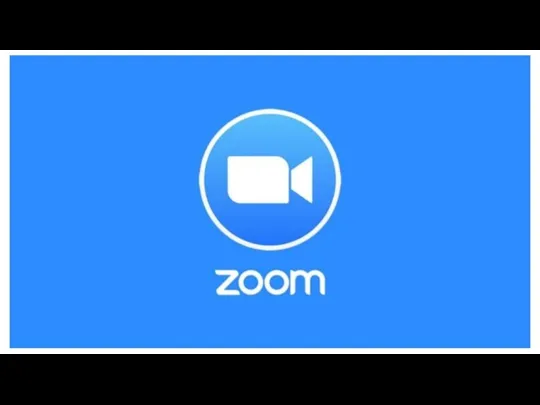

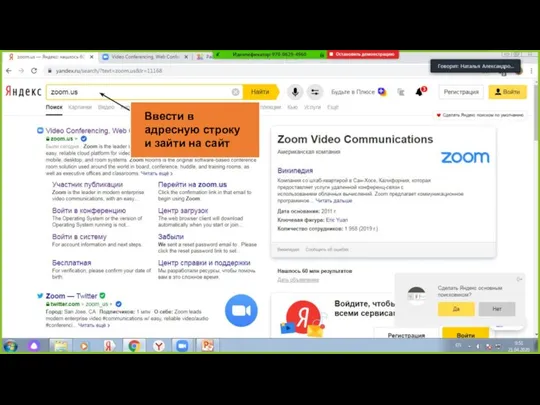
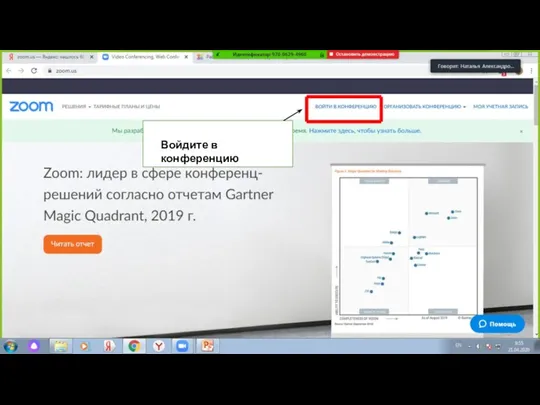
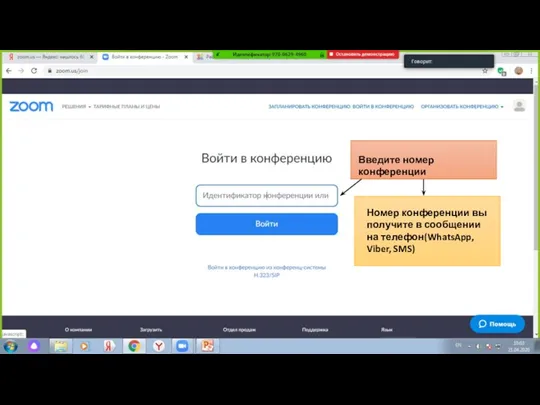
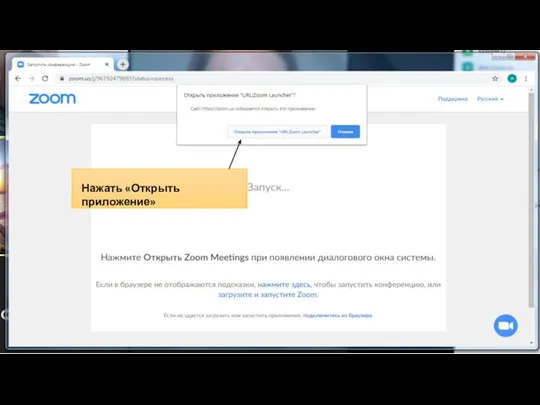
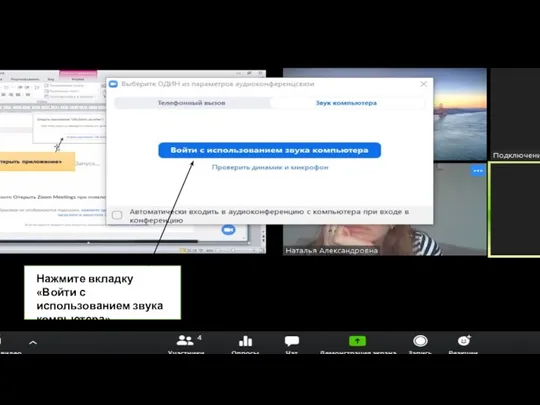
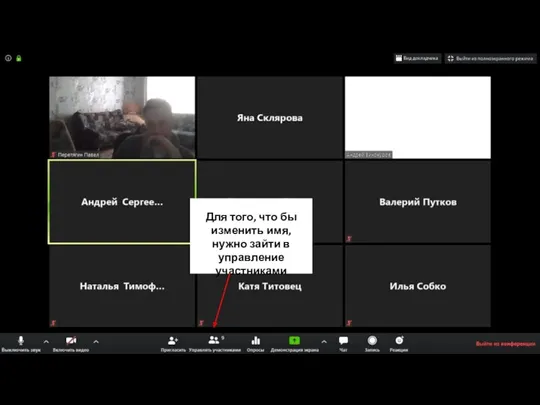
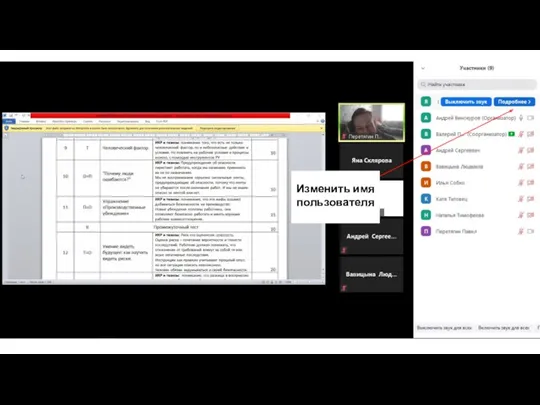
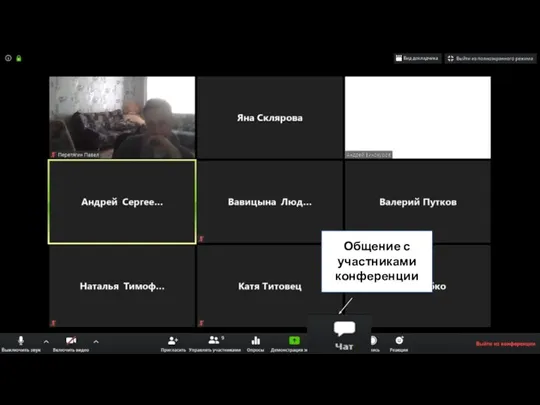
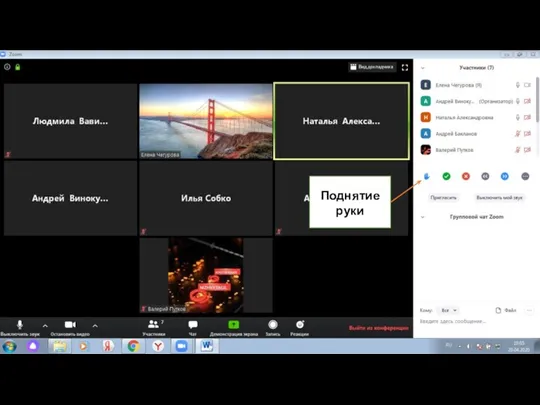
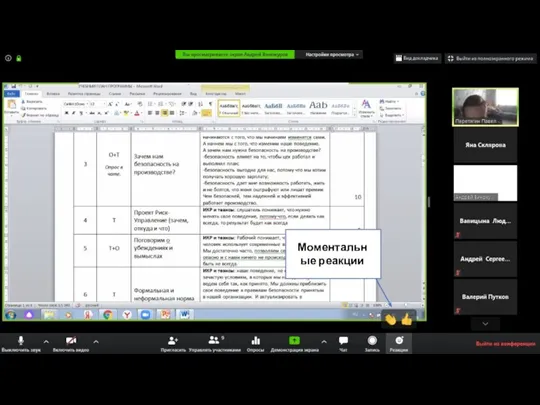


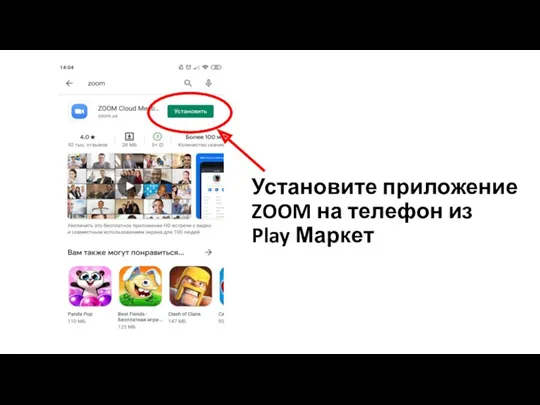
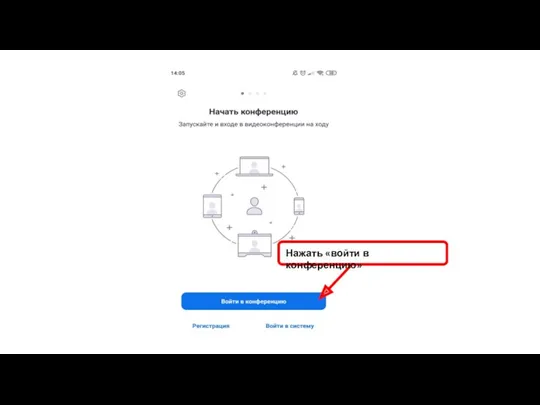
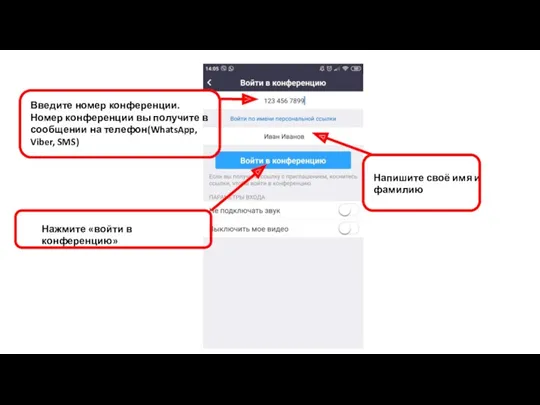
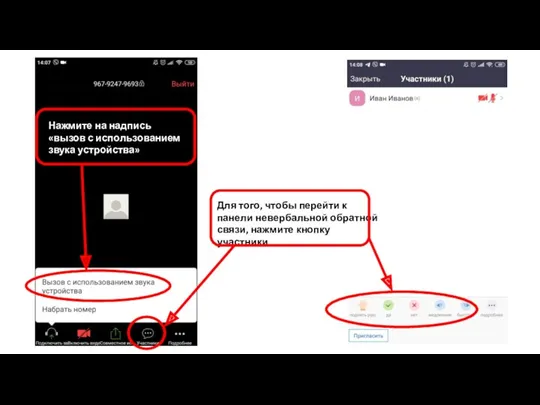
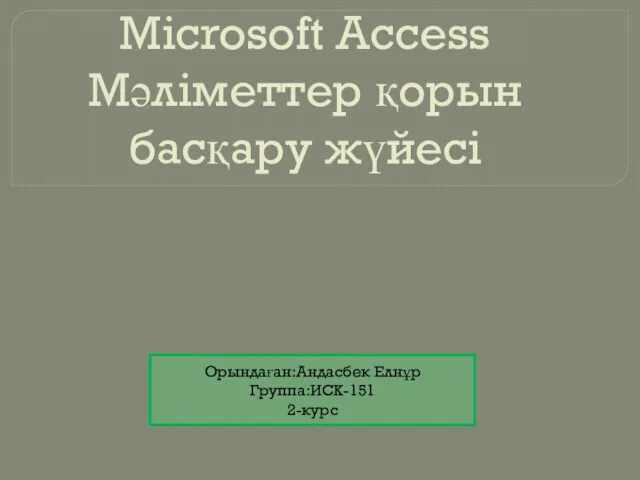 Microsoft Access Мәліметтер қорын басқару жүйесі
Microsoft Access Мәліметтер қорын басқару жүйесі Методы проектирования программного обеспечения. Модульное программирование
Методы проектирования программного обеспечения. Модульное программирование Модули fw Bootstrap, и их предназначение. (Тема 14)
Модули fw Bootstrap, и их предназначение. (Тема 14) Урок по теме: Практическая работаПостроение диаграмм различных типов в табличном процессоре Open Office org Calc
Урок по теме: Практическая работаПостроение диаграмм различных типов в табличном процессоре Open Office org Calc Диктант по теме Человек и информация
Диктант по теме Человек и информация История серии видеоигры: Grand Theft Auto
История серии видеоигры: Grand Theft Auto Введение в CSS. Блочная верстка
Введение в CSS. Блочная верстка Виды и свойства информации
Виды и свойства информации Комплексная система защиты информации в компьютерной сети
Комплексная система защиты информации в компьютерной сети ВКР: Разработка веб сайта учебного центра
ВКР: Разработка веб сайта учебного центра Информационный комитет Студенческого совета НИУ ВШЭ СПб
Информационный комитет Студенческого совета НИУ ВШЭ СПб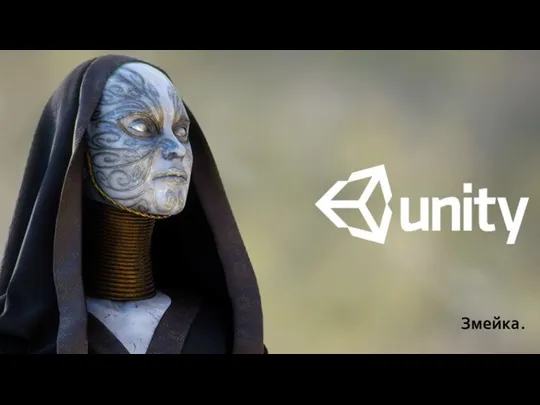 Unity скрипты
Unity скрипты Разработка базы данных для учета стоимости междугородних телефонных переговоров
Разработка базы данных для учета стоимости междугородних телефонных переговоров Информационные ресурсы БИБЛИОТЕКИ Университета для программы MBA Управление в здравоохранении
Информационные ресурсы БИБЛИОТЕКИ Университета для программы MBA Управление в здравоохранении Информатика. Теоретическая информатика
Информатика. Теоретическая информатика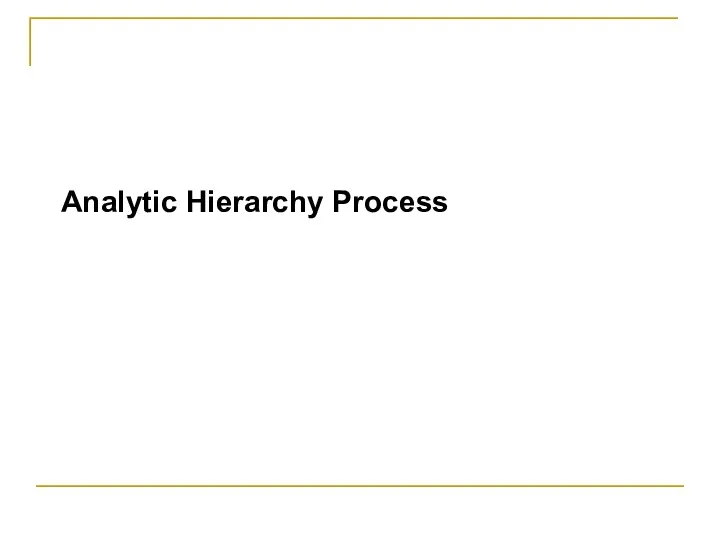 Analytic Hierarchy Process
Analytic Hierarchy Process Итоги развития направления информационных технологий в 2017 и сравнение с предыдущими годами
Итоги развития направления информационных технологий в 2017 и сравнение с предыдущими годами Назначение, структура и содержание процесса эксплуатации космических средств. Лекция №03
Назначение, структура и содержание процесса эксплуатации космических средств. Лекция №03 Программные средства информационных технологий
Программные средства информационных технологий Устройства ввода-вывода
Устройства ввода-вывода Факторы ранжирования, влияние на факторы ранжирования
Факторы ранжирования, влияние на факторы ранжирования Хранение информации 10 класс
Хранение информации 10 класс Метрология. Метрики программного обеспечения
Метрология. Метрики программного обеспечения Networks and Telecommunications
Networks and Telecommunications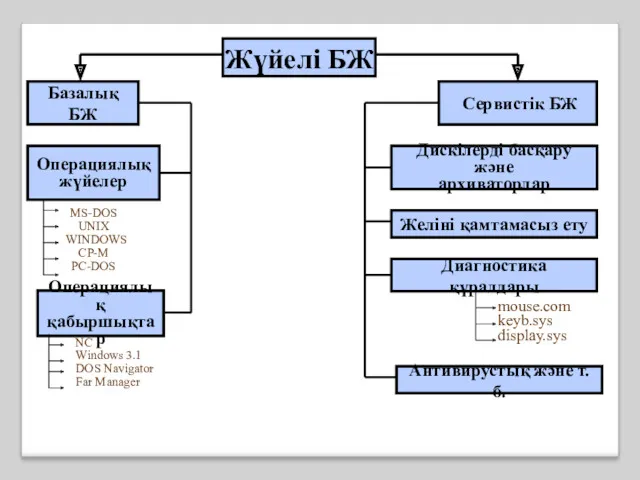 Жүйелі БЖ
Жүйелі БЖ Технология виртуализации сетевых функций NFV и мети SDN
Технология виртуализации сетевых функций NFV и мети SDN Настройка DHCP с использованием назначения на основе Microsoft Windows Server
Настройка DHCP с использованием назначения на основе Microsoft Windows Server Операторы языка С++. Структура программы. Лекция 2
Операторы языка С++. Структура программы. Лекция 2